ClickFunnelsは、オンラインビジネスを構築し、ウェブサイトやセールスファンネルを作成するための便利なツールです。Sectionの追加と削除は、ファンネルをカスタマイズし、目的に合わせてデザインを調整するために非常に重要です。ぜひ最後までご覧ください。
Sectionを追加する方法をマスターしてSectionごとに意味を持たせてみよう!
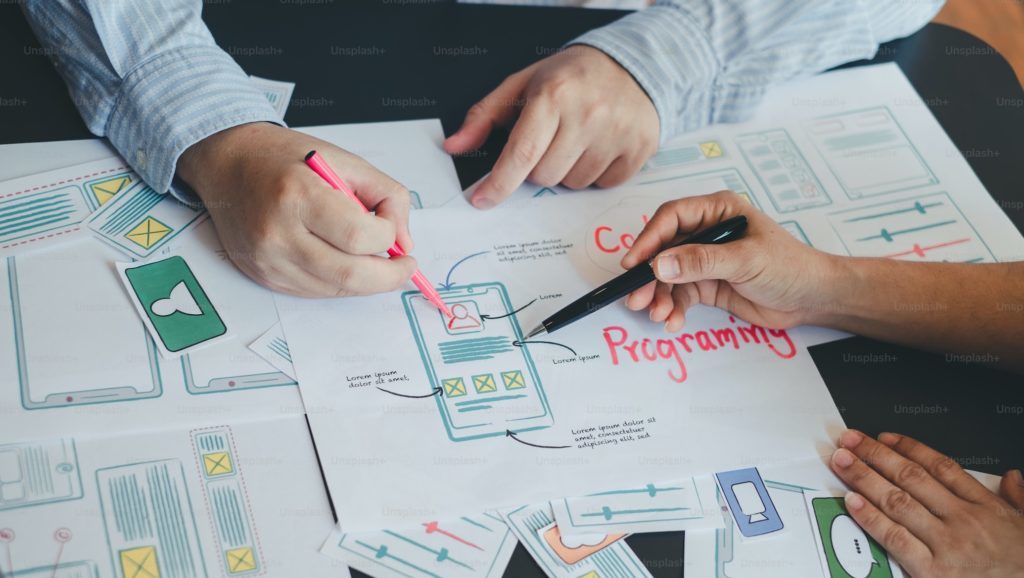
この記事では、実際にSectionを追加して、追加したSectionを消す方法を解説していきます。
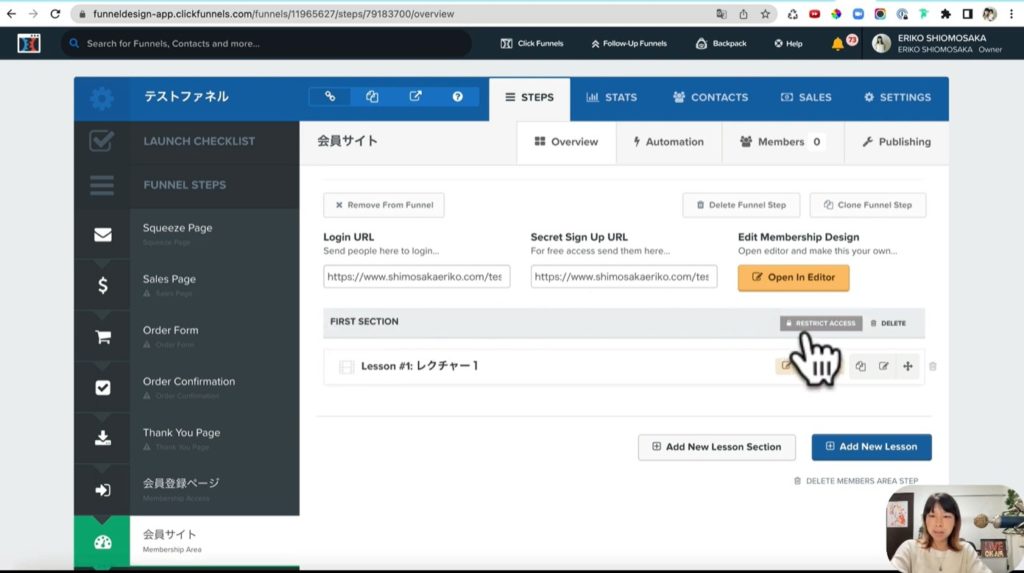
これが実際の操作画面です。FIRST SECTIONというものが用意されています。この名前を「はじめに」にしてUPDATE LESSON SECTIONを押すと、Sectionの名前が「はじめに」になりました。
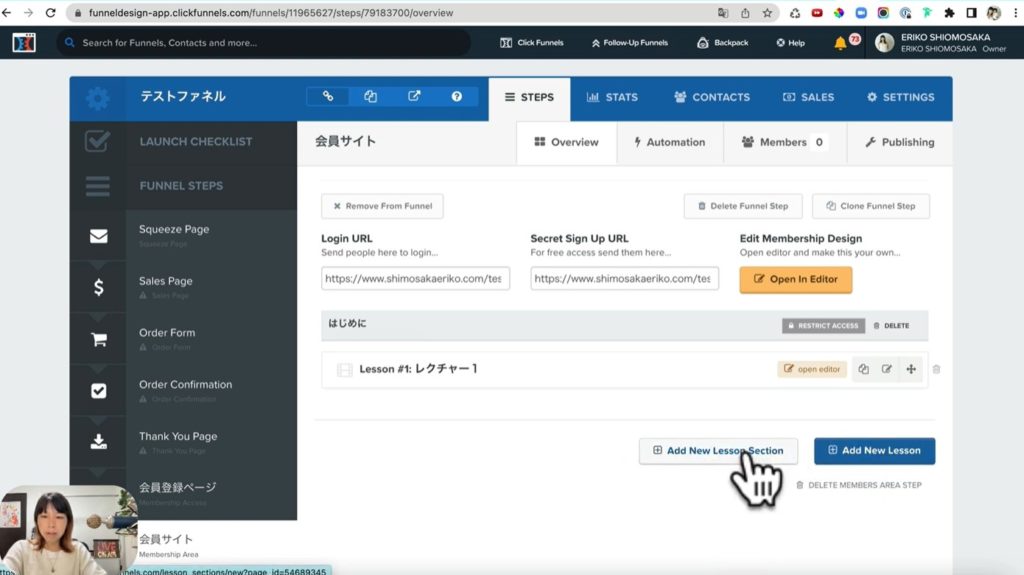
ここに初級コースを追加してみます。Add New Lesson Sectionを押すとボックスができたので、初級編というSectionを追加してみます。
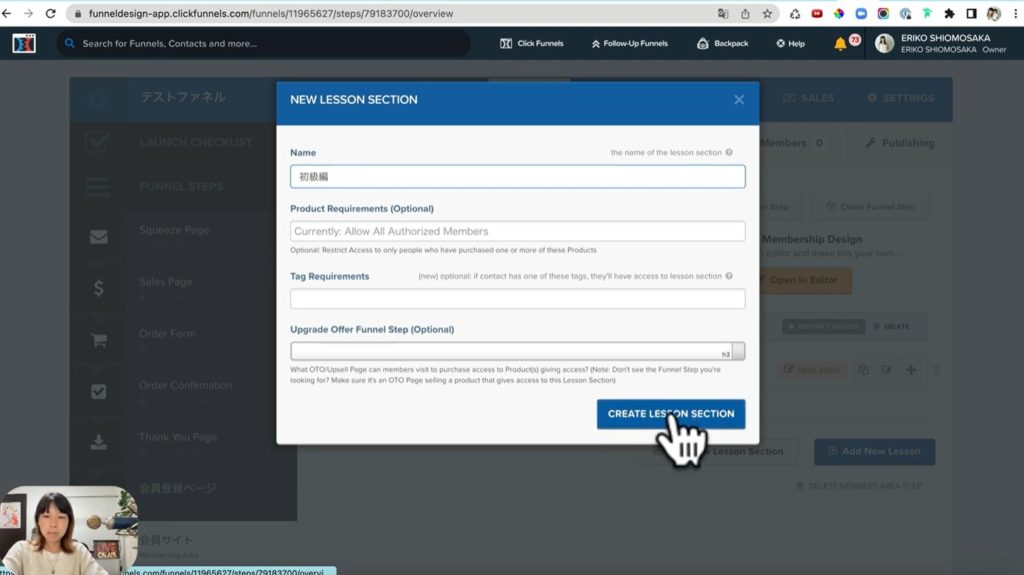
このボックスは先ほどに説明したものと同じなので今回は指定しません。名前を入力したらCREATE LESSON SECTIONを押します。
このように「はじめに」の後に初級編というSectionを追加することができました。例えばもう1個Sectionを追加してみます。今度は「中級編」にしました。CREATE LESSON SECTIONを押すと、Sectionが追加されました。
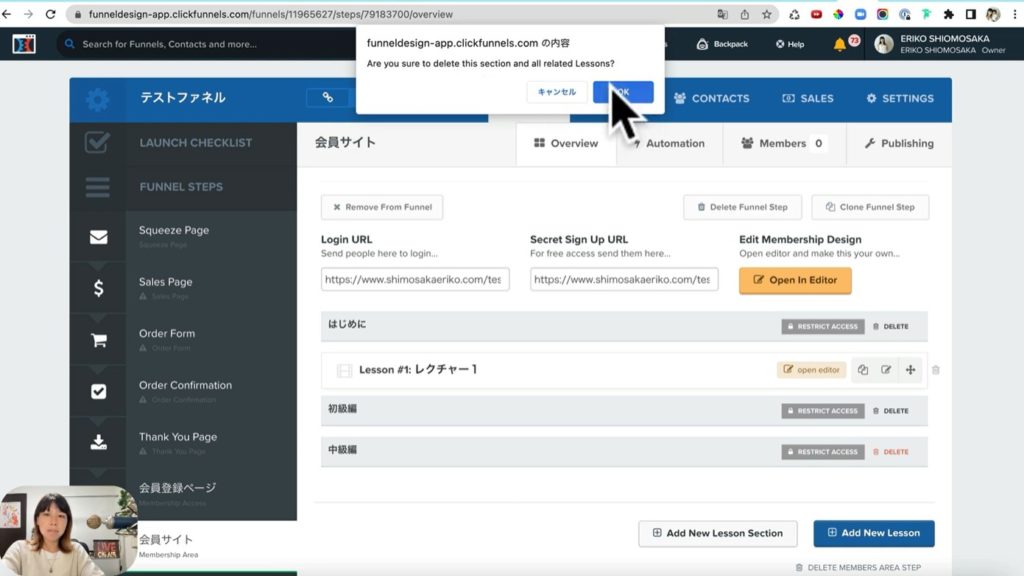
例えば中級編が要らなかった場合や間違えた場合はDELETEを押してください。押すと、本当に良いんですかとポップアップがでてきますのでOKを押します。すると中級編が消えました。
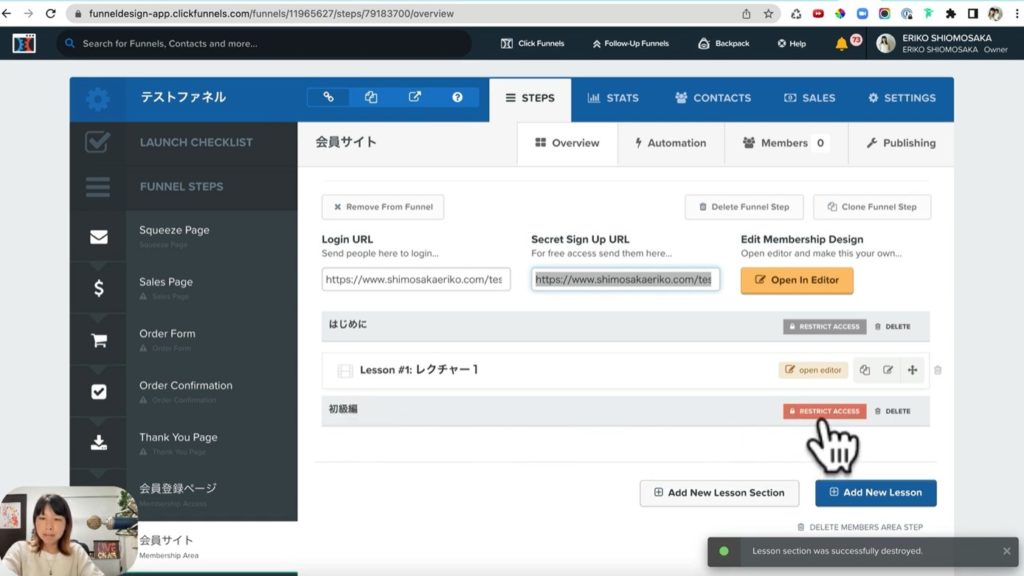
万が一間違えた、または名前だけ変えたいという場合は、このボタンを押すことで編集ができます。
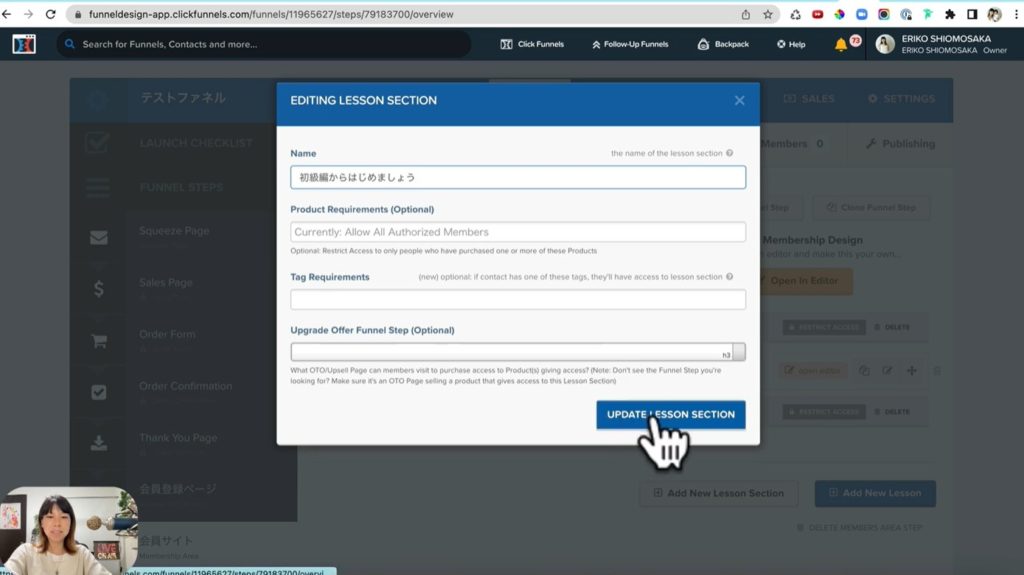
初級編となっていますが、「初級編からはじめましょう」というSection名にしても良いです。UPDATE LESSON SECTIONするとこのような表示になりました。
以上、Sectionを追加する方法を解説しました。次の記事では、Lessonを効率よく追加する方法をやります。
Sectionを追加したり削除する方法まとめ
今回はClickFannelsのSectionを追加する方法についてお話してきました。ClickFunnelsを使ってSectionを追加および削除する方法は、ウェブページやセールスファンネルのデザインをカスタマイズし、ビジネスの成功に向けて重要なスキルです。
セクションの追加、編集、削除をマスターすることで、より効果的なオンラインプレゼンスを構築できます。ぜひ、これらのスキルを活用して、ClickFunnelsを最大限に活用してください。最後までご覧いただき、ありがとうございました。
